WordPress sitenizde kullanıcı etkileşimini geliştirmek etkileşimi artırabilir ve daha canlı bir topluluğu destekleyebilir. Kullanıcıların yorumları beğenmesine veya beğenmemesine izin vermek etkileşimi artırarak ziyaretçilerin fikirlerini paylaşmasına ve anlamlı tartışmalara katılmasına olanak tanır.
Bu özellik, popüler yorumların öne çıkarılmasına ve hatta spam veya olumsuz yorumların caydırılmasına yardımcı olabilir.
WPBeginner’da blogumuzdaki etkileşimi artırmak için yorumları kullanıyoruz. Okuyucuları yorum bırakmaya teşvik etmek yalnızca daha fazla etkileşim sağlamakla kalmadı, aynı zamanda bize kitlemizin ihtiyaçları ve tercihleri hakkında değerli bilgiler verdi.
Bu makalede, WordPress’te kullanıcıların yorumları beğenmesine veya beğenmemesine nasıl kolayca izin vereceğinizi adım adım göstereceğiz.
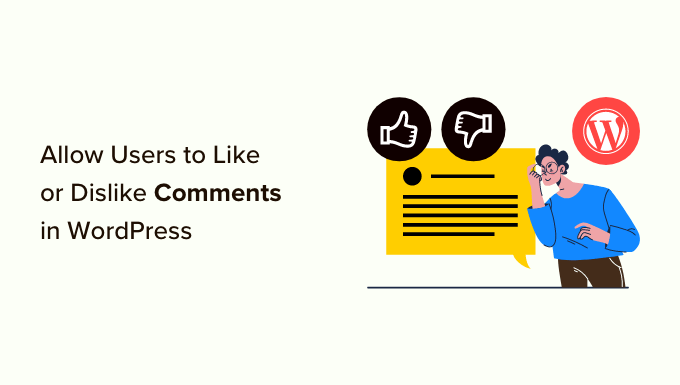
WordPress’te Kullanıcıların Yorumları Beğenmesine ve Beğenmemesine Neden İzin Verilmeli?
WordPress yorumları kullanıcıların içeriğinizle etkileşime geçmesini sağlar. Sayfa görüntülemelerinizi artırmanıza yardımcı olabilir ve kullanıcıları web sitenizde daha fazla zaman geçirmeye teşvik edebilirler.
Bununla birlikte, çoğu kullanıcı yeni gönderilerinize yorum bırakmak için yeterli motivasyonu hissetmez ve yapacakları başka bir şey yoksa, o zaman sadece ayrılırlar.
Kullanıcıların blogunuzdaki yorumları beğenmesine veya beğenmemesine izin vererek, onlara blog yorumlarınızla etkileşime girme ve sohbete daha fazla dahil olma fırsatı sağlayabilirsiniz.

Yukarı oylama/aşağı oylama WordPress web siteniz için daha ilgi çekici içerikler oluşturmanıza da yardımcı olabilir. Bunun nedeni, beğenme ve beğenmeme durumlarının kullanıcılarınızın en çok hangi konularla ilgilendiği konusunda size değerli bilgiler vermesidir.
Ayrıca, upvote/downvote yorum işlevini eklemek, daha değerli bir yorum bölümü oluşturmak için teşvik edici yorumları en üstte öne çıkar manıza ve olumsuz veya spam yorumları beslemenin altına gömmenize yardımcı olabilir.
Örneğin, bir kullanıcı sitenize olumsuz bir yorum bırakırsa ve birden fazla ziyaretçi bu yorumu beğenmezse, yorum otomatik olarak gömülür. Bu durumda, diğer kullanıcıların bu yorumla etkileşime geçme olasılığı azalır.
Bununla birlikte, WordPress’te kullanıcıların yorumları beğenmesine veya beğenmemesine nasıl kolayca izin verebileceğimizi görelim. Bu eğitimde iki yöntemden bahsedeceğiz ve aşağıdaki bağlantıları kullanarak istediğiniz yönteme geçebilirsiniz:
Yöntem 1: Thrive Comments Kullanarak Kullanıcıların Yorumları Beğenmesine veya Beğenmemesine İzin Verin (Önerilen)
Thrive Comments‘i kullanarak WordPress’te kullanıcıların yorumları beğenmesine veya beğenmemesine kolayca izin verebilirsiniz.
Piyasadaki en iyi WordPress yorum eklentisidir. Kaliteli yorumları teşvik etmenizi sağlayarak web sitenizde etkileşimli bir topluluk oluşturmanıza yardımcı olur. Yorum onaylama/alçaltma, sosyal oturum açma ve yerleşik bir yorum denetleme panosu gibi harika özelliklerle birlikte gelir.
Daha fazla bilgi için Thrive Themes incelememizin tamamına bakın.
Başlamak için Thrive Comments web sitesini ziyaret edin ve bir hesap için kaydolun.
Bunu yaptıktan sonra üye kontrol panelinize gidin ve ‘Thrive Product Manager eklentisini indirin ve yükleyin’ bağlantısına tıklayın.

Şimdi, Thrive Product Manager eklentisini yüklemek ve etkinleştirmek için WordPress sitenize gidin. Ayrıntılı talimatlar için WordPress eklentisi yükleme hakkındaki adım adım kılavuzumuza göz atın.
Etkinleştirmenin ardından, WordPress yönetici kenar çubuğundan Ürün Yöneticisi menü sekmesini ziyaret edin ve ‘Hesabımda oturum aç’ düğmesine tıklayın.

Oturum açma bilgilerinizi girdikten sonra Thrive Ürün Yöneticisi Kontrol Panelinizi görebilirsiniz. Buradan, sitenize yüklemek istediğiniz Thrive Themes ürünlerini seçmeniz yeterlidir.
Yorumlar bölümünüze beğenme/beğenmeme işlevini eklemek istediğiniz için Thrive Comments eklentisine tıklayın ve ardından ‘Seçili ürünleri yükle’ düğmesine tıklayın.
Eklenti kullanıma hazır olduğunda, ekranda bir başarı mesajı göreceksiniz.

Ardından, WordPress yönetici kenar çubuğundan Thrive Dashboard ” Thrive Comments sayfasına gidin.
Oraya vardığınızda, devam edin ve ayarları genişletmek için ‘Oylama ve Rozetler’ sekmesine tıklayın.
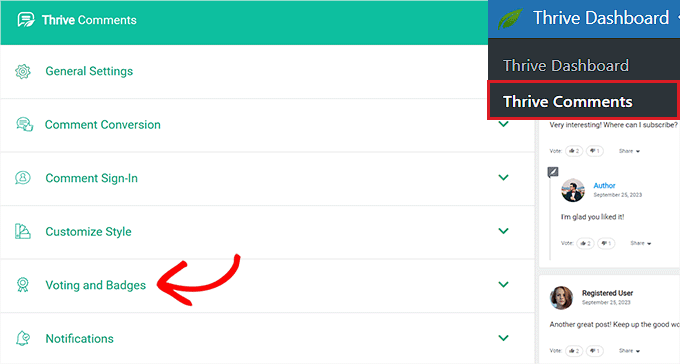
Buradan, kullanıcıların WordPress’teki yorumları beğenmesine veya beğenmemesine izin vermek istiyorsanız, ‘Yorum Oylaması’ bölümündeki ‘Yukarı ve aşağı’ seçeneğini seçin.
Ancak, yorumlarınıza yalnızca beğen butonunu eklemek istiyorsanız, ‘Yalnızca yukarı’ seçeneğini seçmeniz yeterlidir.
Bunu yaptıktan sonra, WordPress’te yalnızca oturum açmış kullanıcıların yorumları beğenmesini/beğenmemesini istiyorsanız, ‘Kullanıcılar oy vermek için kayıtlı ve oturum açmış olmalıdır’ seçeneğinin yanındaki anahtarı da değiştirebilirsiniz.

Değişikliklerinizi yaptıktan sonra ayarlarınız otomatik olarak kaydedilecektir.
Yorumlar bölümü için yorum rozetlerini etkinleştirme, genel ayarlar, yorum dönüşümleri, yorum oturum açma, bildirimler ve yorum denetleme ayarları gibi diğer ayarları da buradan yapılandırabilirsiniz.
İşiniz bittiğinde, ayarlarınız otomatik olarak kaydedilecektir. Şimdi, yorumlar bölümünüzdeki beğenme/beğenmeme işlevini görmek için WordPress blogunuzu ziyaret edebilirsiniz.

Yöntem 2: Ücretsiz Bir Eklenti Kullanarak Kullanıcıların Yorumları Beğenmesine/Beğenmemesine İzin Verin
WordPress yorumlarınıza beğenme/beğenmeme işlevini eklemek için ücretsiz bir yol arıyorsanız, bu yöntem tam size göre.
Öncelikle Comments Like Dislike eklentisini yüklemeniz ve etkinleştirmeniz gerekir. Daha fazla ayrıntı için WordPress eklentisi yükleme hakkındaki başlangıç kılavuzumuza bakın.
Etkinleştirmenin ardından, eklentinin ayarlarını yapılandırmak için WordPress yönetici kenar çubuğundan Comments ” Comments Like Dislike sayfasını ziyaret edin.
Buradan, web sitenizde beğenme/beğenmeme işlevini etkinleştirmek için ‘Durum’ seçeneğinin yanındaki kutuyu işaretleyin.
Bundan sonra, ‘Beğenme Beğenmeme Konumu’ açılır menüsünden düğmenin konumlarını seçin. Düğmeleri her yorumdan önce veya sonra gösterebilirsiniz.
Yalnızca beğenme veya beğenmeme düğmesini göstermek veya her ikisini de görüntülemek için ‘Beğenme Beğenmeme Gösterimi’ açılır menüsünü kullanabilirsiniz.
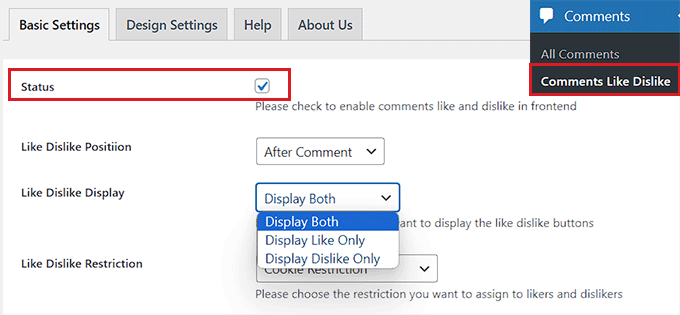
Bunu yaptıktan sonra, düğmeler için vurgulu metni değiştirebilir, yönetici kenar çubuğundaki düğmeler sütununu gizleyebilir veya düğmelerin görüntülenme sırasını değiştirebilirsiniz.
Son olarak, ayarlarınızı kaydetmek için ‘Değişiklikleri Kaydet’ düğmesine tıklayın.
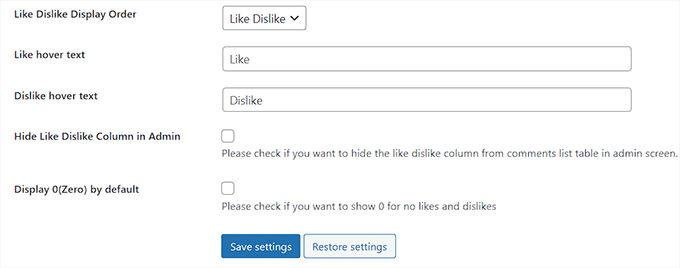
Şimdi, üst kısımdan ‘Tasarım Ayarları’ sekmesine geçin ve beğenme beğenmeme düğmeleriniz için bir şablon seçin. ‘Özel Şablon’ seçeneğini seçerseniz, WordPress medya kitaplığınızdan düğmeler için özel simgeler yüklemeniz gerekir.
Bir seçenek belirlediğinizde şablonun önizlemesi ekranda gösterilecektir. Bundan sonra, farklı düğme ayarları için renkleri de seçebilirsiniz.
Son olarak, ayarlarınızı kaydetmek için ‘Değişiklikleri Kaydet’ düğmesine tıklayın.
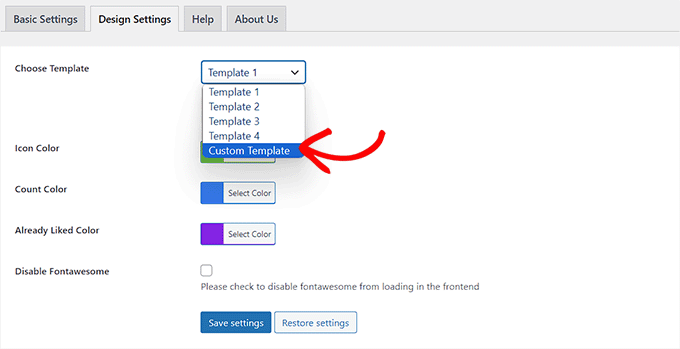
WordPress yorumlarınıza beğenme veya beğenmeme işlevini başarıyla eklediniz.
Şimdi, yorumlar bölümündeki upvote/downvote düğmelerini görüntülemek için web sitenizi ziyaret edebilirsiniz.
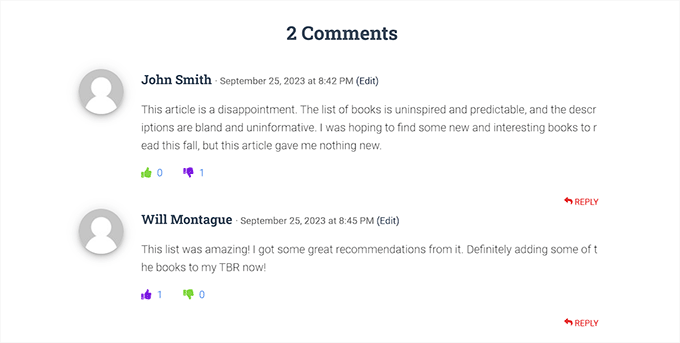
Etkileşimli Yorumlar Bölümü için Bonus İpuçları
Etkileşimli bir yorum bölümü kullanıcı etkileşimini artırabilir, müşteri geri bildirimi ve önerileri almanıza yardımcı olabilir ve hatta arama motoru sıralamalarınızı iyileştirebilir.
Sitenizde ilgi çekici bir yorumlar bölümü oluşturmak için, WordPress’te biri yorumlarına yanıt verdiğinde kullanıcıları bilgilendirebilirsiniz. Bu şekilde, farklı kullanıcılar yorum bölümünüzdeki tartışmalara katılmak için sitenize geri gelmeye devam edecektir.
Ayrıca, topluluk oluşturmanın ve sitenizde kullanıcı sadakatini teşvik etmenin bir yolu olarak en çok yorum yapanları web sitenizin kenar çubuğunda sergileyebilirsiniz.
Ayrıntılı talimatlar için WordPress kenar çubuğunda en çok yorum yapanların nasıl görüntüleneceğine ilişkin eğitimimize bakın.
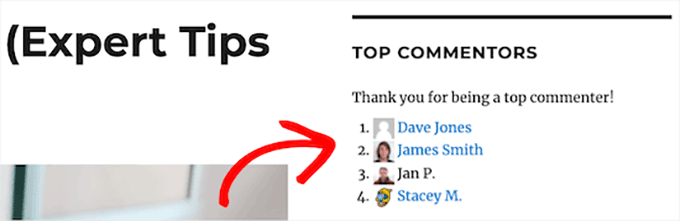
Ayrıca, kullanıcıların kendi yorumlarını düzenlemelerine izin verebilir, son yorumları beslemenin en üstünde görüntüleyebilir ve etkileşimli bir yorum bölümü oluşturmak için sitenizdeki eski gönderiler için yorum özelliğini açabilirsiniz. Yorumlarınızı sosyal medyada da paylaşabilirsiniz.
Daha fazla ipucu için WordPress blog yazılarınıza nasıl daha fazla yorum alabileceğinize ilişkin başlangıç kılavuzumuza bakabilirsiniz.
Umarız bu makale WordPress’te kullanıcıların yorumları beğenmesine veya beğenmemesine nasıl izin vereceğinizi öğrenmenize yardımcı olmuştur. WordPress’te yorumları nasıl kolayca tembel yükleyebileceğinize ilişkin eğitimimize ve WordPress’te Facebook yorumlarını ayarlamaya ilişkin nihai kılavuzumuza da göz atmak isteyebilirsiniz.
If you liked this article, then please subscribe to our YouTube Channel for WordPress video tutorials. You can also find us on Twitter and Facebook.





Mrteesurez
Fantastic, this is great as it boost users engagement and making it a way to get some new post ideas and product idea when users like some products or features suggestions in a comment of other to show their support, some comments might contain a question where other users will just like it to show their interest in the question and await answer.
Dennis Muthomi
The like/dislike functionality in Thrive Comments looks really slick and visually appealing!
I love how it encourages positive engagement.
However, I’m wondering if installing Thrive Comments will work seamlessly with my current installed WordPress theme, or if it will essentially create a new separate comment section with the like/dislike feature?
WPBeginner Support
It should work with your current theme but if you are concerned with your theme you can always reach out to Thrive’s support to check for if there is a compatibility issue.
Admin
Sinea
I am so confused. I keep getting emails from WordPress saying that people have liked my posts but where are those likes done? There is nothing showing near the comments section on my posts where someone can “like” it. And where are the likes logged so that I can see how many there are?
Dipak k Chauhan
Wow…really helpful post it’s .
I am also just started blogging and finding out tips so here I find lots of useful tips .
Thanks alot wpbegginer.